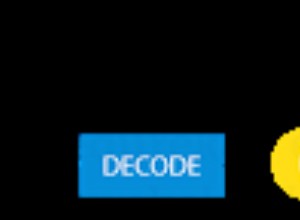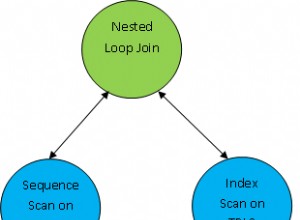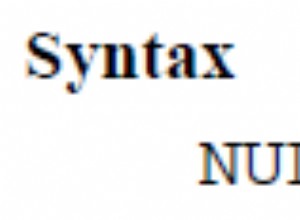En este artículo, instalará InfluxDB en Ubuntu 20.10, InfluxDB es una base de datos de serie temporal de código abierto que es capaz de manejar altas cargas de escritura y consultas. En este artículo, veremos la instalación y configuración de InfluxDB.
Pasos para instalar InfluxDB en Ubuntu
Paso 1:Instalar repositorios de InfluxDB
sudo curl -sL https://repos.influxdata.com/influxdb.key | sudo apt-key add - sudo echo "deb https://repos.influxdata.com/ubuntu bionic stable" | sudo tee /etc/apt/sources.list.d/influxdb.list
Salida de muestra:
root@InfluxDB:~# sudo curl -sL https://repos.influxdata.com/influxdb.key | sudo apt-key add - Warning: apt-key is deprecated. Manage keyring files in trusted.gpg.d instead (see apt-key(8)). OK root@InfluxDB:~# sudo echo "deb https://repos.influxdata.com/ubuntu bionic stable" | sudo tee /etc/apt/sources.list.d/influxdb.list deb https://repos.influxdata.com/ubuntu bionic stable root@InfluxDB:~#
Paso 2:Actualizar los repositorios
sudo apt update
Paso 3:Instale InfluxDB en Ubuntu
sudo apt install influxdb
Paso 4:Inicie el servicio InfluxDB
sudo systemctl start influxdb
Paso 5:habilite InfluxDB para que se inicie automáticamente en el arranque
sudo systemctl enable --now influxdb
Paso 6:Comprobar el estado de InfluxDB
sudo systemctl status influxdb
Paso 7: Configuración de InfluxDB
Localice el archivo de configuración de InfluxDB /etc/influxdb/influxdb.conf
La mayoría de las funciones están deshabilitadas de forma predeterminada, para habilitarlas debe descomentarlas.
Para habilitar http solicitud, descomente el habilitado línea como se muestra en la siguiente pantalla:
Después de los cambios, guarde el archivo.
Siempre que realice algunos cambios en influxdb.conf archivo que necesita para reiniciar el servicio influxdb.
sudo systemctl stop influxdb && sudo systemctl start influxdb
Paso 8:Cree una cuenta de administrador de InfluxDB
curl -XPOST "http://localhost:8086/query" --data-urlencode "q=CREATE USER influxdbadmin WITH PASSWORD 'Strongpassword' WITH ALL PRIVILEGES"
Salida de muestra:
root@InfluxDB:~# curl -XPOST "http://localhost:8086/query" --data-urlencode "q=CREATE USER influxdbadmin WITH PASSWORD 'Strongpassword' WITH ALL PRIVILEGES"
{"results":[{"statement_id":0}]}
root@InfluxDB:~# En el comando anterior, reemplace el nombre de usuario y la contraseña según sus necesidades.
Paso 9:Cómo acceder a la base de datos de InfluxDB:
Sintaxis:
influx -username 'admin' -password 'password'
Crear base de datos:
Una vez que inicie sesión, puede crear db:
CREATE DATABASE sysadminxpert_DB
Salida de muestra:
root@InfluxDB:~# influx -username 'influxdbadmin' -password 'Strongpassword' Connected to http://localhost:8086 version 1.8.5 InfluxDB shell version: 1.8.5 > > CREATE DATABASE sysadminxpert_DB > > exit root@InfluxDB:~#
Ejecutar consultas en InfluxDB
Sintaxis
curl -G http://localhost:8086/query -u ADMIN_NAME:PASSWORD_NAME --data-urlencode "q=QUERY"
Reemplace el nombre de usuario, la contraseña y la consulta que desea ejecutar en InfluxDB.
Ver base de datos de InfluxDB
curl -G http://localhost:8086/query -u admin:password --data-urlencode "q=SHOW DATABASES"
Salida de muestra:
root@InfluxDB:~# curl -G http://localhost:8086/query -u influxdbadmin:Strongpassword --data-urlencode "q=SHOW DATABASES"
{"results":[{"statement_id":0,"series":[{"name":"databases","columns":["name"],"values":[["_internal"],["sysadminxpert_DB"]]}]}]}
root@InfluxDB:~# Crear el usuario de la base de datos:
curl -XPOST "http://localhost:8086/query" \ --data-urlencode "q=CREATE USER influxdb1 WITH PASSWORD 'userstrongpassword' WITH ALL PRIVILEGES"
Salida de muestra:
root@InfluxDB:~# curl -XPOST "http://localhost:8086/query" \
> --data-urlencode "q=CREATE USER influxdb1 WITH PASSWORD 'userstrongpassword' WITH ALL PRIVILEGES"
{"results":[{"statement_id":0}]}
root@InfluxDB:~# Habilitación del cortafuegos
– Para acceder a InfluxDB fuera de la máquina, debe permitirlo en la configuración del firewall
sudo ufw allow 8086/tcp
Salida de muestra:
root@InfluxDB:~# sudo ufw allow 8086/tcp Rules updated Rules updated (v6) root@InfluxDB:~#
Fin del artículo:explicamos cómo instalar InfluxDB en Ubuntu 20.10